
Nach der Veröffentlichung von ios16.1 haben viele Apple-Fans nicht nur das System ihrer iPhones aktualisiert, sondern auch ihre iPads mit so vielen neuen Funktionen auf iPadOS16.1 aktualisiert!
Wenn Ihr iPad nach dem Update auf iPadOS 16.1 auf der Apple-Seite hängen bleibt und den Apple-Logo-Status nicht normal verlassen kann, können Sie das Problem mit den folgenden Methoden lösen: 1. Neustart erzwingen: Halten Sie die Ein-/Aus-Taste und die Home-Taste auf dem iPad mindestens 10 Sekunden lang gedrückt (wenn es sich um ein neues iPad ohne Home-Taste handelt, halten Sie bitte die Ein-/Aus-Taste und die Lauter-Taste gedrückt), bis Folgendes angezeigt wird: Das Apple-Logo erscheint und startet neu. 2. Wechseln Sie in den Wiederherstellungsmodus: Schließen Sie Ihr iPad an Ihren Computer an und halten Sie dann die Ein-/Aus-Taste und die Home-Taste (oder die Ein-/Aus-Taste und die Lauter-Taste) mindestens 15 Sekunden lang gedrückt, bis das Logo „Mit iTunes verbinden“ angezeigt wird. Sie können dann versuchen, es über iTunes zu reparieren oder wiederherzustellen. 3. iPad-Wiederherstellungsmodus verwenden: Wenn Sie nicht in den Wiederherstellungsmodus wechseln können, können Sie versuchen, das Problem mit dem iPad-Wiederherstellungsmodus zu lösen. Stellen Sie zunächst sicher, dass Ihr iPad ausgeschaltet ist, halten Sie dann die Home-Taste (oder die Leiser-Taste) gedrückt und verbinden Sie es mit Ihrem Computer, bis das Zeichen „Mit iTunes verbinden“ angezeigt wird. Anschließend können Sie den Anweisungen von iTunes zur Reparatur oder Wiederherstellung folgen. 4. Wenden Sie sich an den Apple-Support: Wenn das Problem mit den oben genannten Methoden nicht gelöst werden kann, wird empfohlen, dass Sie sich an das offizielle Support-Team von Apple wenden, das Ihnen detailliertere Hilfe und Lösungen bietet. Bitte beachten Sie, dass Sie vor jedem Vorgang sicherstellen, dass Sie Ihre wichtigen Daten gesichert haben, um Datenverluste zu vermeiden.

Wenn das iPad am Apple-Logo hängen bleibt, können Sie das Herunterfahren erzwingen und es zunächst neu starten. Wenn es sich nicht um ein Systemproblem handelt, sondern um ein plötzliches Auftreten von weißen Äpfeln, Einfrieren, zyklische Neustarts usw., kann es im Allgemeinen durch einen erzwungenen Neustart gelöst werden. Wenn der Normalzustand nicht wiederhergestellt werden kann und der Status des Apple-Logos weiterhin angezeigt wird, versuchen Sie es mit einer anderen Methode.
Wählen Sie je nach iPad-Modell unterschiedliche Vorgänge zum erzwungenen Neustart aus:
Wenn das iPhone-Modell in Ihrer Hand über eine Home-Taste verfügt, müssen Sie beim Neustart des Geräts gleichzeitig die obere Taste und die Home-Taste gedrückt halten . Wenn das Apple-Logo erscheint, können Sie beide Tasten gleichzeitig loslassen. Dieser Vorgang kann Ihnen beim Neustart Ihres Geräts helfen.
Die Bedienung ist einfach: Drücken Sie zuerst die Lauter-Taste und lassen Sie sie los, drücken Sie dann die Leiser-Taste und lassen Sie sie los, und halten Sie schließlich die obere Taste gedrückt, bis das Apple-Logo erscheint, und lassen Sie dann die Taste los. Damit ist der Vorgang abgeschlossen und Sie können mit den nachfolgenden Spielinhalten fortfahren.
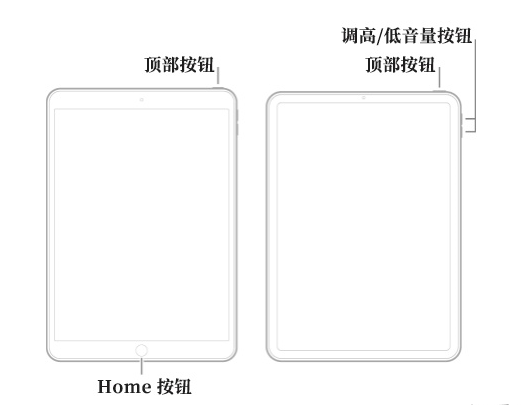
Dieses Tool ist ein Reparaturtool, das speziell für Apple-Telefonbenutzer entwickelt wurde. Es ist mit allen iOS-Geräten und -Versionen kompatibel, einschließlich der neuesten iOS16.1/iPadOS16.1. Egal, ob Sie ein iPhone, iPad oder einen iPod Touch besitzen, mit diesem Tool können Sie Ihr Gerät reparieren. Egal, welches Problem Ihr Gerät hat, z. B. Systemabsturz, App-Absturz, schwarzer Bildschirm usw., dieses Tool kann Ihnen bei der Lösung helfen. In nur wenigen einfachen Schritten können Sie Ihr Gerät reparieren und wieder betriebsbereit machen. Darüber hinaus verfügt dieses Tool über Datenwiederherstellungsfunktionen, mit denen Sie versehentlich gelöschte Fotos, Videos, Kontakte und andere wichtige Daten wiederherstellen können. Wenn Sie ein Apple-Telefon verwenden, können Sie dieses Reparaturtool genauso gut ausprobieren, es wird Sie auf jeden Fall überraschen.
Wir können Systemprobleme auf verschiedenen iOS-Geräten beheben, einschließlich, aber nicht beschränkt auf, weiße Äpfel, schwarze Bildschirme, ständige Neustarts, Hängenbleiben im Wiederherstellungsmodus, fehlgeschlagene Updates usw. Wir bieten zwei Reparaturmodi an: „Standard Repair“ und „Deep Repair“. Im Modus „Standardreparatur“ beträgt die Reparaturerfolgsquote 80 %, ohne dass es zu Datenverlusten kommt. Wenn „Standard Repair“ das Problem nicht lösen kann, können Sie „Deep Repair“ mit einer Erfolgsquote von bis zu 99 % versuchen, aber es führt zu Datenverlust, also sichern Sie Ihre Daten unbedingt im Voraus!
Zuerst müssen wir das iPhone-Reparaturtool herunterladen und installieren. Schließen Sie dann das Gerät an den Computer an und verwenden Sie das Datenkabel, um eine stabile Verbindung sicherzustellen. Öffnen Sie als Nächstes das Reparaturtool und klicken Sie auf „iOS-Systemprobleme beheben“. Dadurch wird ein Reparaturprozess eingeleitet, der uns bei der Lösung eventuell auftretender Systemprobleme hilft. Durch diesen Schritt können wir verschiedene Störungen und Irrtümer am Apple-Telefon beheben und es wieder in den Normalbetrieb versetzen. Dieses Tool ist sehr praktisch und einfach zu verwenden und für alle Apple-Telefonmodelle geeignet. Wenn Sie also Probleme mit Ihrem iPhone haben, sollten Sie dieses Reparaturtool ausprobieren. Ich glaube, es kann Ihnen bei der Lösung Ihrer Probleme helfen.
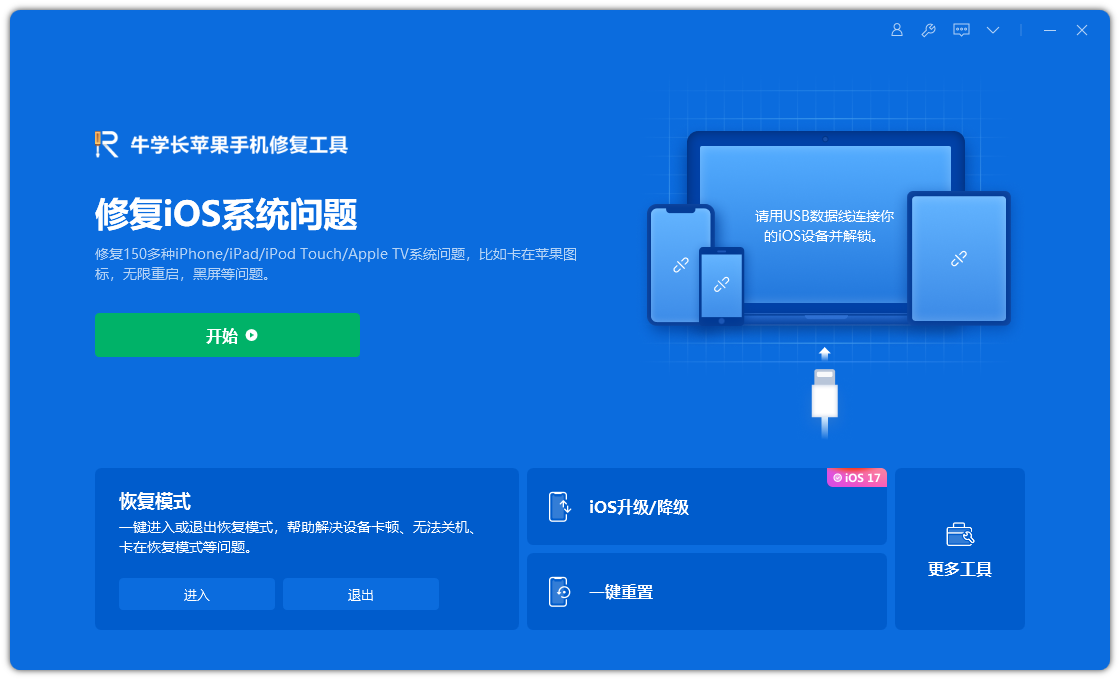
Es wird empfohlen, den Modus „Standardreparatur“ zu verwenden, um das Problem zu lösen, da dieser Modus nicht zum Verlust von Gerätedaten führt. Klicken Sie zunächst auf die Schaltfläche „Firmware herunterladen“ und das System lädt automatisch die neueste iOS-Firmware herunter. Starten Sie nach erfolgreichem Download den Update-Vorgang. Auf diese Weise kann das Geräteupdate erfolgreich abgeschlossen werden.
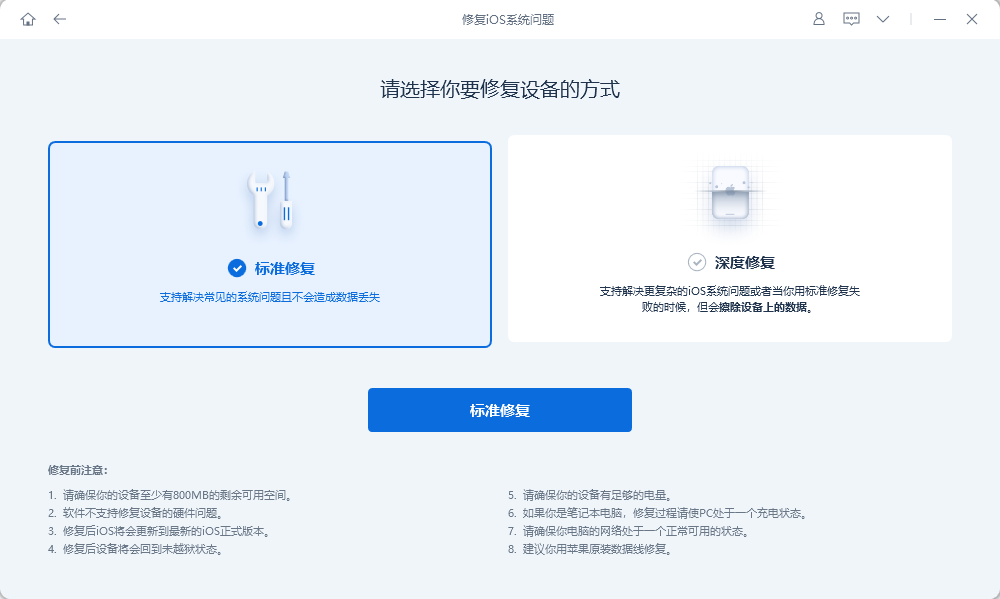
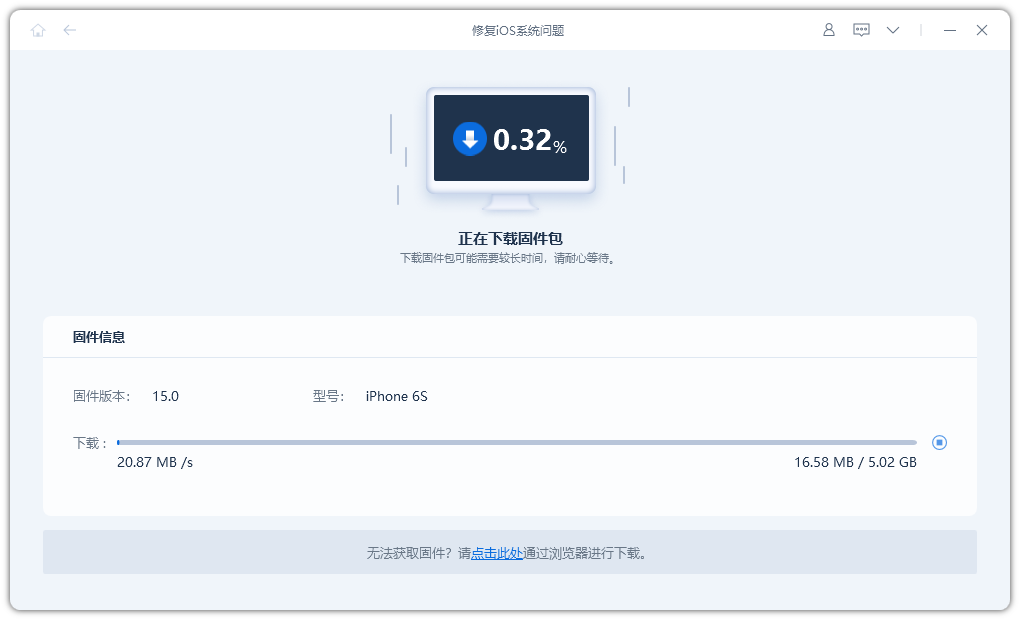
Schritt 3: Der Reparaturvorgang ist abgeschlossen. Bitte achten Sie darauf, dass das Datenkabel während des Reparaturvorgangs nicht abgezogen wird. Bitte warten Sie geduldig, bis auf dem Bildschirm „Reparatur abgeschlossen“ angezeigt wird. . Wenn das Problem mit Ihrem Gerät noch nicht behoben ist, sollten Sie es mit dem Deep Repair-Modus beheben.
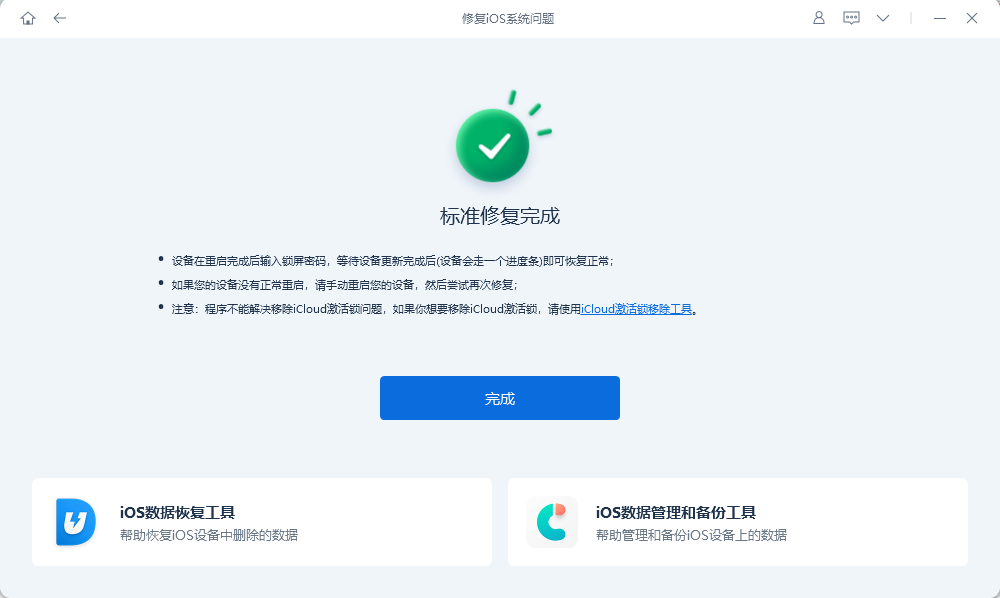
Wenn Ihr iPad beim Starten am Apple-Logo hängen bleibt und sich mit verschiedenen Methoden (einschließlich Tiefenreparatur) nicht beheben lässt, liegt wahrscheinlich ein Hardwareproblem mit dem Gerät vor. In diesem Fall empfehle ich, das iPad zur professionellen Reparatur an den Apple-Kundendienst zu schicken. Sie führen eine vollständige Inspektion und Reparatur der Ausrüstung durch, um das Problem zu beheben. Dadurch wird sichergestellt, dass das Gerät ordnungsgemäß repariert und wieder in den Normalbetrieb versetzt wird.
Das obige ist der detaillierte Inhalt vonDas iPad lässt sich nicht starten und bleibt auf der weißen Apple-Startoberfläche hängen. Versuchen Sie ein Update auf iPadOS16.1. Für weitere Informationen folgen Sie bitte anderen verwandten Artikeln auf der PHP chinesischen Website!
 iPad-Spiele haben keinen Ton
iPad-Spiele haben keinen Ton
 Was soll ich tun, wenn mein iPad nicht aufgeladen werden kann?
Was soll ich tun, wenn mein iPad nicht aufgeladen werden kann?
 So öffnen Sie HTML-Dateien auf dem iPad
So öffnen Sie HTML-Dateien auf dem iPad
 So speichern Sie Bilder im Douyin-Kommentarbereich auf dem Mobiltelefon
So speichern Sie Bilder im Douyin-Kommentarbereich auf dem Mobiltelefon
 So lösen Sie das Problem, wenn der Computer eingeschaltet wird, der Bildschirm schwarz wird und der Desktop nicht aufgerufen werden kann
So lösen Sie das Problem, wenn der Computer eingeschaltet wird, der Bildschirm schwarz wird und der Desktop nicht aufgerufen werden kann
 Kein Service für mobile Daten
Kein Service für mobile Daten
 So generieren Sie eine Bin-Datei mit MDK
So generieren Sie eine Bin-Datei mit MDK
 Erforderliche Kenntnisse für das Web-Frontend
Erforderliche Kenntnisse für das Web-Frontend
 So lösen Sie das Problem des vs2008-Installationsfehlers
So lösen Sie das Problem des vs2008-Installationsfehlers




